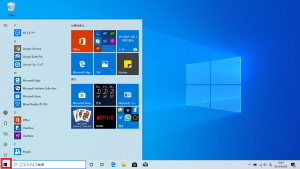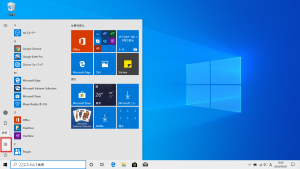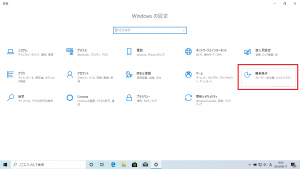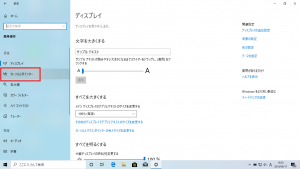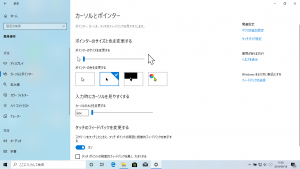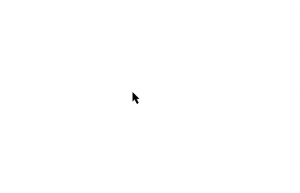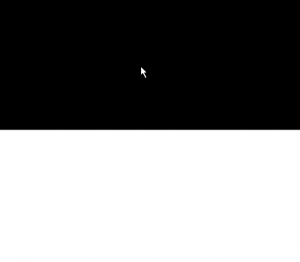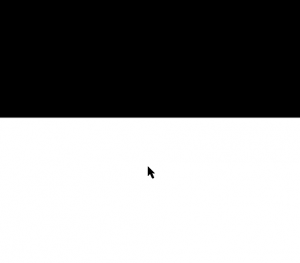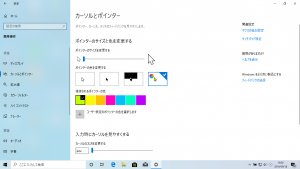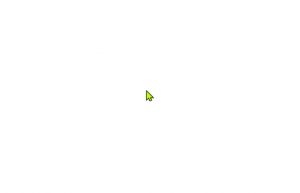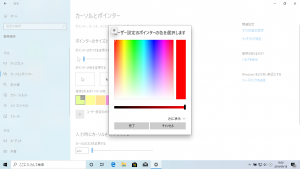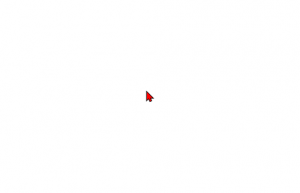1903更新後のポインターのカラー変更

前回は更新プログラムの「Windows10 Version 1903」更新後のポインターの大きさの設定方法をご紹介しましたが、今回はカラー変更方法についてご紹介します。
⑤[ポインターの色を変更する]の下に4つ選択肢があり、現在は標準の色が選択されています。
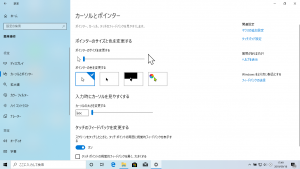
他、3つの選択肢に変更した場合、下記のようになります♪
黒色のポインター(左から2つ目)
ポインターが黒色に変更されます。※黒い画面もポインターは黒色です。
反転色のポインター(左から3つ目)
反転色は、ポインターを乗せた画面によって、ポインターの色が変わります。黒色の画面ではポインターは白色に変わり、白色の画面ではポインターは黒色に反転します。他、赤色の画面ではポインターは青色に、黄色の画面ではポインターは青色に変わります。
お好きな色に変更(左から4つ目)
推奨されるポインターの色の7色から選ぶことができます。
また他の色を選びたい場合、[ユーザー設定のポインターの色を選択します]からお好きな色を選び、[完了]をクリックで、設定することもできますよ♪
赤色に変えることができました!
以上で、ポインターの色の変更方法になります。
よろしければ試してみてくださいね!
担当:小笠原
関連記事
-

-
Windows 10 Version 1803 のサポートが終了!お使いのPC、大丈夫ですか?
先日 2019年11月12日をもって、『 Windows 10 Version 1803 』のサ
-

-
徹底改善!PCをサクサクに高速化させる6つの方法
PCは、現代人にとって必携のツールです。ほとんどの人が、自分のPCを持っている
-

-
「ファンクションキー」を使ってみよう!⑥【F6】~【F10】キー
使いこなせると便利なファンクションキー。今回は【F6】~【F10】キーの使い方をご紹介しま
-
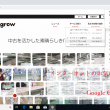
-
インターネットのお気に入りを移行⑥~Google Chrome~
前回、Google Chrome(グーグル クローム)でお気に入りをエクスポートする方法を
-

-
パソコンが壊れた?黒い画面が出て起動しない時の原因と対策
パソコンの不具合には様々なものがあり、その原因もハードウェアの問題からソフトウェアに起因する
-

-
Excelでお絵描きしてみませんか?②ドット絵を描いてみよう!【中編】
リングログ特別編「Excel(エクセル)でお絵描きしてみませんか?」前回は「セルの大きさの
-
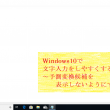
-
Windows10で文字入力をしやすくする方法~予測変換候補を表示しないようにする~
Windows10の初期設定では、予測変換機能がついており、何文字か入力すると、自動的に変換候補
-

-
Instagramをパソコンで使用する方法~操作編①~
前回は「Instagram(インスタグラム)をパソコンで使用する方法~出来ること編~」をご
-

-
Webサイトをスタートにピン留めする方法②~Google Chrome~
前回は、Microsoft Edge(マイクロソフト エッジ)でwebページをスタートメニ
-
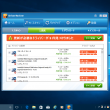
-
迷惑な広告がでてくる!対処方法とは?~ワンクリックウェア駆除ツール①~
今回も、迷惑広告が出てきてしまった場合の対処法をご紹介していきますよ~! 前回の対処法で改
- PREV
- 1903更新後のポインターの大きさの変更
- NEXT
- 1903更新後、追加された顔文字と記号の入力方法